在使用win10系统电脑打开部分软件时,系统会提示权限不足的情况,这时需要我们打开管理员权限,然后以管理员权限来运行这款软件了,那么win10如何以管理员的身份运行电脑呢?
win10如何以管理员身份登录电脑呢?很多小伙伴对此还不是很清楚 , 小编这里就给大家带来有关win10如何以管理员身份运行电脑的方法 。
1、来到电脑桌面 , 右键单击“此电脑” , 选择“管理”选项 。
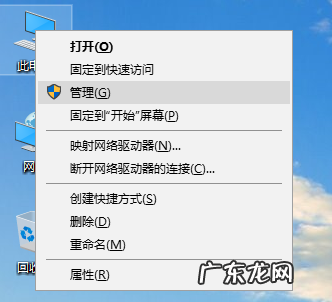
文章插图
2、依次打开“本地用户和组”→“用户” , 然后右键右侧的“Administrator” , 打开“属性” 。

文章插图
3、将“账户已禁用”取消勾选 , 然后点击“确定” , 重启电脑 。

文章插图
【win10以管理员身份运行cmd win10如何以管理员的身份运行电脑具体操作】以上就是win10电脑以管理员身份运行电脑的操作了 , 操作完上述步骤后再次登录电脑就是以管理员身份登录了 。
- 淘宝刚上新品可以刷单吗?如何做?
- 淘宝新品第一天可以刷单吗?具体如何做?
- win10清除恶意广告 win10广告弹窗怎么关闭
- 新手如何重装win10系统 图文演示win10经典系统一键装机教程
- win10蓝屏无法进入系统 电脑出现w10蓝屏收集错误信息如何解决
- 用u盘怎么重装系统 u盘重装win10系统的图文教程
- u盘重装win10系统步骤 u盘装系统的操作步骤
- 电脑一打印就蓝屏 win10打印蓝屏怎么办
- F117为什么以“F”开头,而不是用“B”开头
- win10家庭版解除网速限制 教你win10如何提高网速
特别声明:本站内容均来自网友提供或互联网,仅供参考,请勿用于商业和其他非法用途。如果侵犯了您的权益请与我们联系,我们将在24小时内删除。
